Las computadoras se utilizan en todo el mundo, pero el idioma inglés no se habla ni se entiende en todas partes. Para facilitar el uso de los dispositivos, los sistemas operativos de escritorio y móviles admiten otros idiomas. El soporte puede ser completo cuando toda la interfaz de usuario y todas las aplicaciones que se ejecutan en el sistema operativo se traducen a un idioma en particular. También puede ser parcial cuando solo se seleccionan elementos de la interfaz de usuario y hay muy pocas aplicaciones disponibles en el idioma seleccionado.
Si es bilingüe y prefiere macOS en un idioma diferente, puede agregarlo con bastante facilidad; sin embargo, si el idioma es parcialmente compatible, no hay nada que pueda hacer para agregar compatibilidad total.
¿Necesitas cambiar el idioma en Windows 10? Esto es lo que tienes que hacer.
Cambiar idioma en Mac
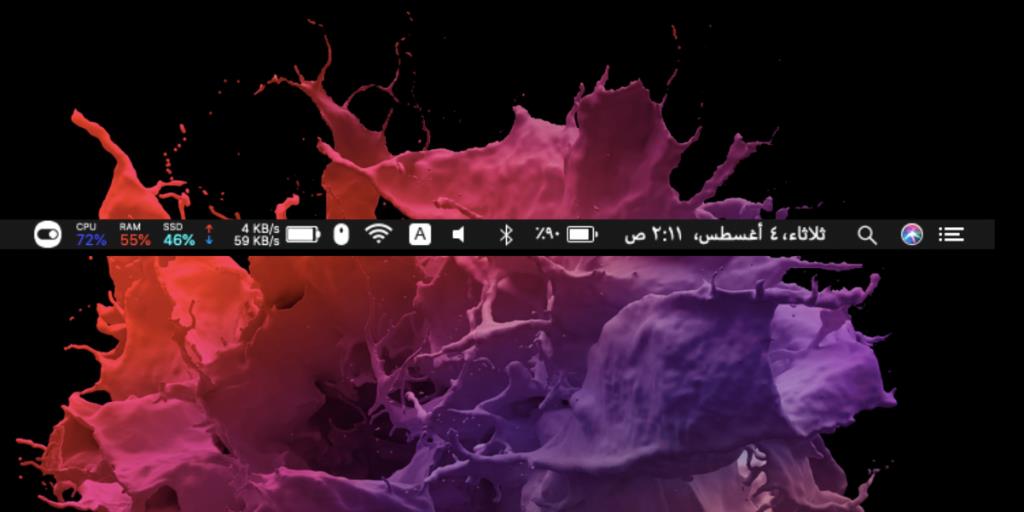 Para cambiar el idioma en una Mac, siga estos pasos;
Para cambiar el idioma en una Mac, siga estos pasos;
- Abra la aplicación Preferencias del sistema.
- Vaya al grupo de ajustes Idioma y región . Está en la segunda fila y es el penúltimo icono de la fila.
- Haga clic en el botón más en la parte inferior de la columna de la izquierda.
- En el panel que se abre, busque el idioma que desea agregar.
- Seleccione el idioma si aparece en los resultados y haga clic en Agregar.
- Una vez que agregue el idioma, macOS le preguntará qué idioma prefiere. Elija su preferencia y la interfaz de usuario se actualizará.
- Seleccione un idioma / teclado de entrada para agregar con el idioma.
- Si el idioma que instala es totalmente compatible , se instalará como idioma principal. Su sistema deberá reiniciarse para aplicar el cambio.
- Si el idioma que instalas solo es parcialmente compatible , no es necesario que reinicies la Mac.
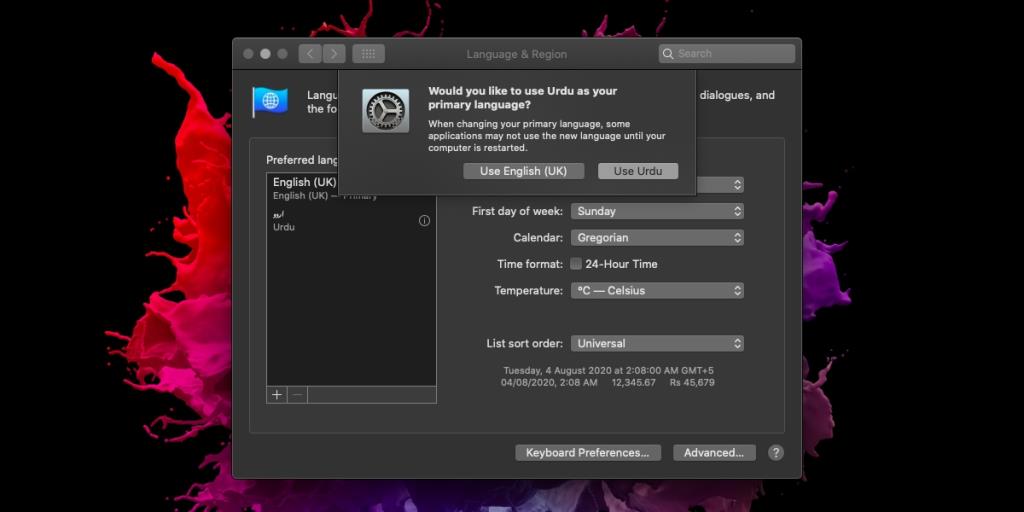
Eliminar idioma en Mac
Si el idioma que ha agregado tiene poca o ninguna compatibilidad en términos de interfaz de usuario, es posible que desee eliminarlo.
- Abra la aplicación Preferencias del sistema.
- Vaya a la configuración de idioma y región.
- Seleccione el idioma que desea eliminar en la columna de la izquierda.
- Haga clic en el botón menos.
- Confirme que desea eliminar ese idioma.
- Si elimina un idioma totalmente compatible, es decir, un idioma principal, deberá asegurarse de que haya otro idioma principal disponible y agregado a macOS.
Conclusión
macOS tiene bastantes idiomas que es totalmente compatible, sin embargo, los idiomas que tienen soporte parcial tienen el extremo más corto del palo. Si compara la compatibilidad con el mismo idioma en iOS con la de macOS, encontrará que macOS se queda atrás, ya que iOS tiene un mejor soporte de idiomas tanto en términos de un idioma principal como parcialmente compatibles.

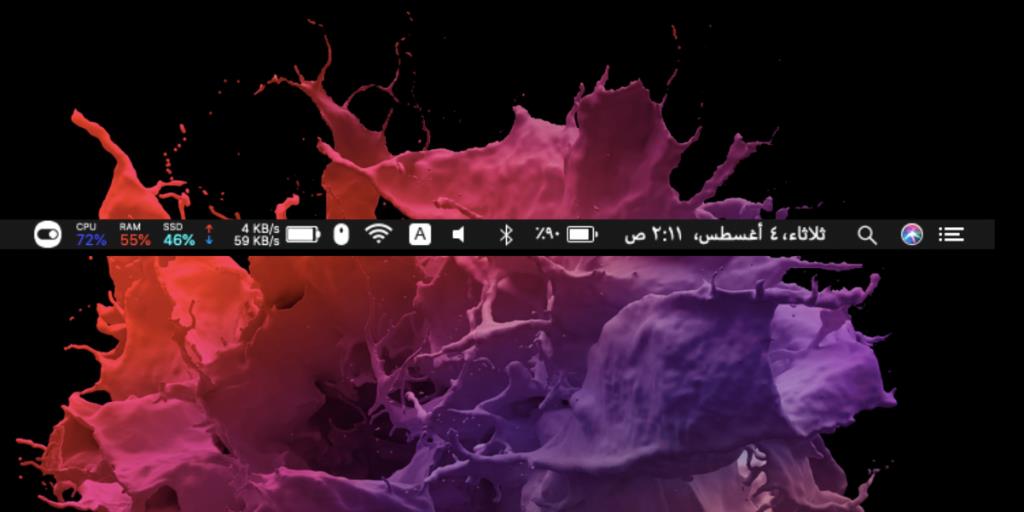
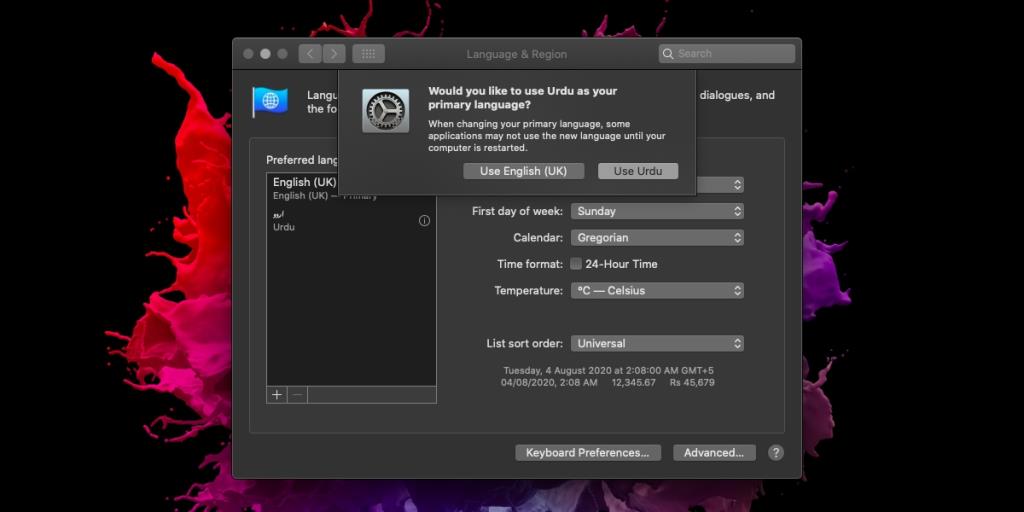


![Sincroniza música con Android, Windows Phone y Blackberry [Mac] Sincroniza música con Android, Windows Phone y Blackberry [Mac]](https://tips.webtech360.com/resources8/r252/image-6436-0829093741956.jpg)
![Memory Diag y Battery Diag son dos aplicaciones sencillas de monitorización del sistema [Mac] Memory Diag y Battery Diag son dos aplicaciones sencillas de monitorización del sistema [Mac]](https://tips.webtech360.com/resources8/r252/image-6209-0829094630183.png)
